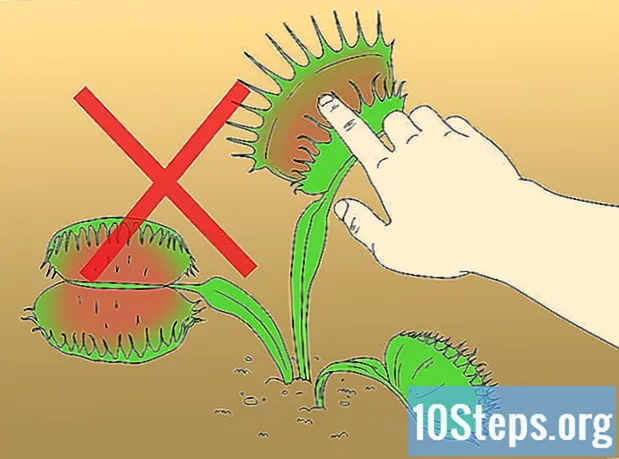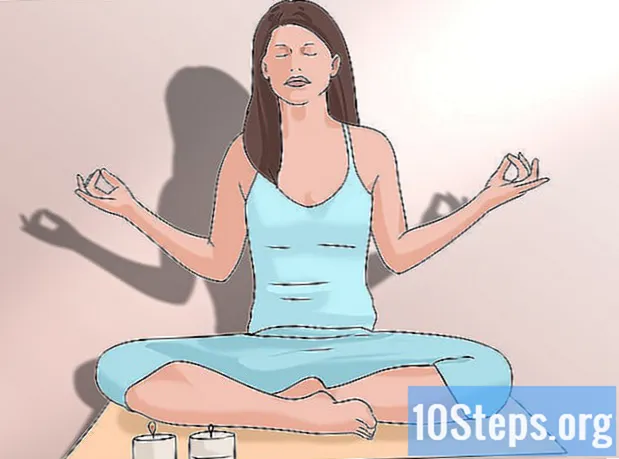Innhold
Hvis Windows Vista-datamaskinen din har sluttet å fungere uventet på grunn av en systemfeil eller virus, eller hvis du vil formatere harddisken og gjenopprette datamaskinen til fabrikkinnstillingene, må du vite at du kan gjenopprette den på flere måter. Du kan utføre en systemgjenoppretting, gjenopprette et tidligere opprettet sikkerhetskopibilde, installere Windows på nytt eller ganske enkelt gjenopprette datamaskinen til de opprinnelige fabrikkinnstillingene.
Steps
Metode 1 av 5: Utføre en systemgjenoppretting
Klikk på "Start" -menyen og velg "Alle programmer’.

Klikk på "Tilbehør" og velg "Systemverktøy’
Klikk på "System Restore’. Vinduet "Systemgjenoppretting" vises på skjermen.

Velg alternativet ved siden av gjenopprettingspunktet du vil bruke til å gjenopprette datamaskinen. Du kan velge et gjenopprettingspunkt anbefalt av Windows eller et annet alternativ.
Klikk "Neste’.

Se etter et hake ved siden av "C: "når du blir spurt om hvilken harddisk du vil gjenopprette.
Klikk "Fullfør’. Systemfiler blir nå gjenopprettet i henhold til valgt dato og tid, og dine personlige filer blir ikke berørt.
Metode 2 av 5: Gjenopprette datamaskinen fra et system backup-bilde (med Windows-installasjonsplaten)
Sett inn installasjonsplaten som fulgte med datamaskinen.
Klikk på "Start" -menyen og deretter på pilen ved siden av "Lås" -ikonet.
Klikk på "Start på nytt’. Datamaskinen starter på nytt og gjenkjenner installasjonsplaten under oppstart.
Trykk på en hvilken som helst tast når du blir bedt om å installere Windows.
Velg ønsket språk og klikk "Neste’.
Klikk på "Reparer datamaskinen din’.
Klikk på navnet på operativsystemet du vil reparere. Dette alternativet vil sannsynligvis bli merket "Microsoft Windows Vista".
Klikk "Neste’. Menyen "Alternativer for systemgjenoppretting" vises.
Klikk på "Komplett datamaskingjenoppretting’.
Velg gjenopprettingspunktet du vil gjenopprette datamaskinen til.
Klikk "Neste’.
Sjekk at ønsket gjenopprettingspunkt er riktig, og klikk "Fullfør’. Da vil Windows gjenopprette datamaskinens innhold, for eksempel filer og systeminnstillinger, i henhold til den valgte datoen.
Metode 3 av 5: Gjenoppretting av datamaskinen fra et system backup-bilde (uten Windows-installasjonsplaten)
Slå på Windows Vista-datamaskinen.
- Hvis den allerede er på, klikker du på "Start" -menyen og velger "Start på nytt" fra rullegardinmenyen ved siden av "Blokker" -knappen.
Trykk på tasten F8 gjentatte ganger så snart datamaskinen starter. Menyen "Avanserte oppstartsalternativer" vises på skjermen.
- Hvis den ikke vises, start datamaskinen på nytt og fortsett å trykke på -tasten. F8 gjentatte ganger før Windows-logoen vises på skjermen.
Bruk retningspilene på tastaturet for å merke alternativet "Reparer datamaskinen"’.
Trykk på tasten ↵ Skriv inn.
Velg tastaturoppsettet og velg "Neste’.
Velg brukernavnet ditt fra rullegardinmenyen, og skriv inn Windows Vista-passordet.
Klikk "OK’. Menyen "Alternativer for systemgjenoppretting" vises.
Klikk på "Komplett datamaskingjenoppretting’.
Velg gjenopprettingspunktet du vil gjenopprette datamaskinen til.
Klikk "Neste’.
Sjekk at ønsket gjenopprettingspunkt er riktig, og klikk "Fullfør’. Da vil Windows gjenopprette datamaskinens innhold, for eksempel filer og systeminnstillinger, i henhold til den valgte datoen.
Metode 4 av 5: Installere Windows Vista på nytt
- Slå på Windows Vista-datamaskinen.
Sett inn Windows Vista-installasjonsplaten i CD-stasjonen. Veiviseren for "Windows-installasjon" vises på skjermen.
Klikk "Installer nå’”’.
Les bruksvilkårene for Windows Vista og klikk "Jeg godtar lisensvilkårene’.
Velg "Tilpasset" når veiviseren ber om hvilken type installasjon du ønsker.
Velg partisjon "C: "når veiviseren ber deg om installasjonsstedet for Windows Vista.
Klikk "Neste’. Installasjonen av Windows Vista begynner, og datamaskinen blir gjenopprettet til fabrikkinnstillingene.
Metode 5 av 5: Gjenopprette datamaskinen til fabrikkinnstillinger
- Koble fra alle eksterne eksterne enheter som ikke er viktige for datamaskinen. Noen eksempler inkluderer: skrivere, flash-stasjoner og scannes.
- Slå på datamaskinen.
Trykk på tasten F8 gjentatte ganger så snart datamaskinen starter. Menyen "Avanserte oppstartsalternativer" vises på skjermen.
- Hvis den ikke vises, start datamaskinen på nytt og fortsett å trykke på -tasten F8 gjentatte ganger til Windows-logoen vises på skjermen.
Bruk retningspilene på tastaturet for å merke alternativet "Reparer datamaskinen"’.
Trykk på tasten ↵ Skriv inn.
Velg ønsket språk og klikk "Neste’.
Få tilgang til Windows Vista ved å bruke ditt brukernavn og passord.
Velg alternativet for å gjenopprette fra et bilde. Hvis datamaskinen din for eksempel er et Dell-merke, velger du "Dell Factory and Restore".
Klikk "Neste’.
Velg alternativet "Ja, omformater harddisken og gjenopprett operativsystemet til fabrikkinnstillinger”.
Klikk "Neste’. Datamaskinen vil nå bli gjenopprettet til de opprinnelige innstillingene.
Klikk "Fullfør" på slutten av restaureringsprosessen. Datamaskinen vil starte på nytt og være klar til bruk - helt ny!
Tips
- Utfør en systemgjenoppretting hvis datamaskinen din har blitt infisert med virus, malware eller annen skadelig programvare. En systemgjenoppretting gjenoppretter registerfiler og andre Windows-innstillinger som er nødvendige for at datamaskinen skal fungere effektivt.
- Gjenopprett datamaskinen til de opprinnelige innstillingene hvis du har tenkt å selge den eller gi den til noen andre. Ved å gjøre det forhindrer den fremtidige brukeren i å få tilgang til dine personlige data på datamaskinen.
- Hvis du installerer Windows Vista på nytt eller gjenoppretter datamaskinen til de opprinnelige innstillingene, må du sørge for å installere et oppdatert antivirus umiddelbart umiddelbart for å forhindre virus- eller malware-infeksjoner.
- For å utføre en fullstendig gjenoppretting, må du opprette et sikkerhetskopibilde på en annen harddisk eller i en mappe på nettverket. Du kan opprette et sikkerhetskopibilde ved å bruke verktøyet "Sikkerhetskopier og gjenopprett" i Windows Vista.
advarsler
- Hvis du vet hvordan du utfører en sikkerhetskopi av filene og dokumentene dine, må du gjøre det før du utfører noen metode i denne artikkelen. De fleste av prosedyrene som er beskrevet her, vil slette datamaskinens harddisk fullstendig, og føre til at personlige filer som er lagret på den går tapt.
- Husk at gjenoppretting av en datamaskin ved å bruke et sikkerhetskopibilde vil erstatte alle filene på datamaskinen med gjenopprettingspunktfilene. Dine nåværende programmer, innstillinger og filer blir erstattet av de forrige filene.